Nikon Coolpix P600 Red: Настройка с помощью фотокамеры
Настройка с помощью фотокамеры: Nikon Coolpix P600 Red
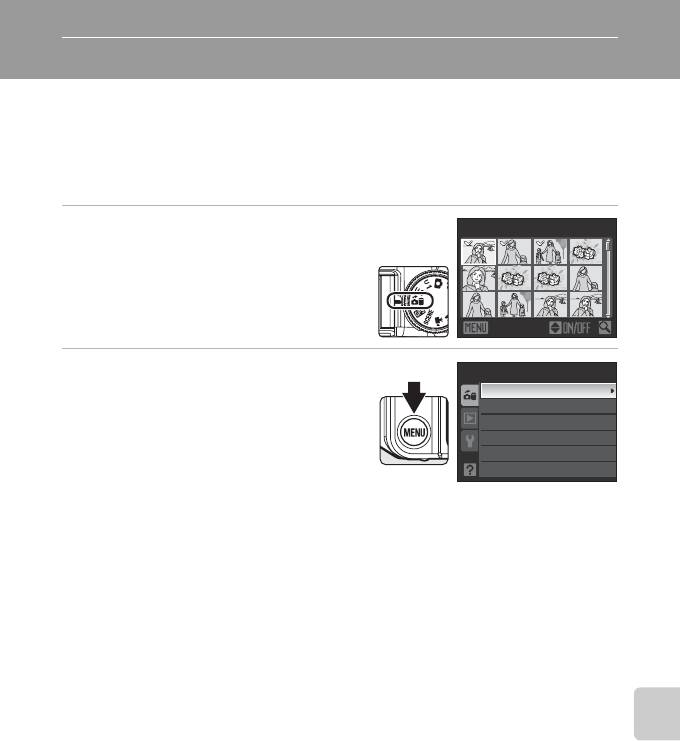
Настройка с помощью фотокамеры
Настройте сетевые подключения фотокамеры ивведите информацию о пользователе.
Общие операции с сетевыми параметрами
Отображение меню сетевых параметров
1
Поверните диск выбора режимов
Выбрать снимок
в положение
H
.
•
Отображается экран выбора снимков.
Настройки
2
Нажмите кнопку
d
.
Настройки сети
Загрузка снимков на сервер my Picturetown (Picture Bank)
•
Отображается меню сетевых параметров.
Профиль сети
Отправитель
Picture Bank
Пароль
Регистр. ключ
Сброс
107
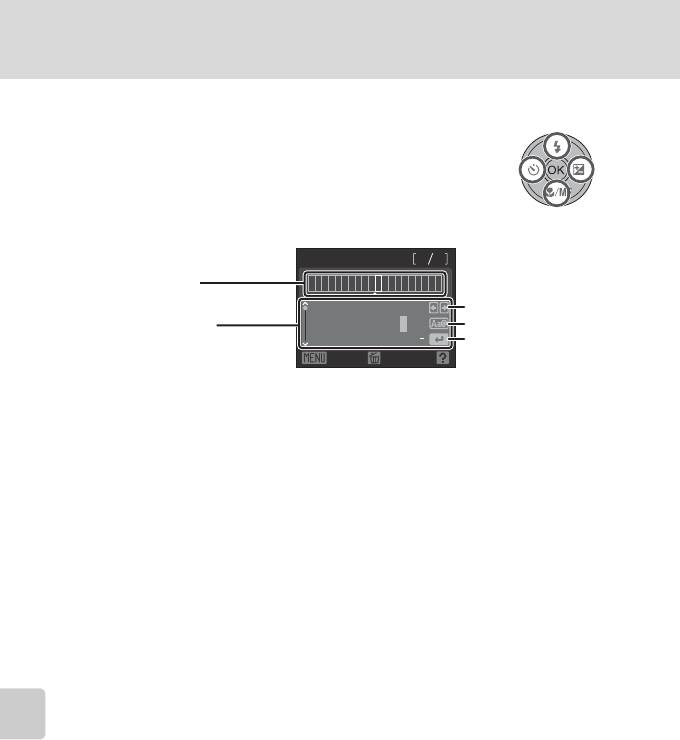
Настройка с помощью фотокамеры
Ввод текста с помощью фотокамеры
Текстовая информация, включая псевдонимы, адреса электронной
почты и пароль, можно ввести при помощи мультиселектора
фотокамеры. Поворачивая диск управления или нажимая клавиши
HIJK
, выбирайте символы, или кнопки
GH
,
I
и
J
на
экранной клавиатуре.
6410
Строка ввода текста
Nikon4
@
xxx
Здесь отображаются выбранные символы.
abcde fgh i j k l
m
GH
Экранная клавиатура
n
opqr s t uvw
x y
z
I
Выделяйте символы мультиселектором
0
123456789
@
.
J
ивыбирайте их нажатием кнопки
k
.
Назад Удалить
Загрузка снимков на сервер my Picturetown (Picture Bank)
•
Текст вводится на текущей позиции курсора в строке ввода текста.
•
Для перевода курсора на следующую позицию ввода текста выделите
GH
инажмите кнопку
k
.
•
Для изменения типа вводимых символов выделите
I
инажмите кнопку
k
.
Каждое нажатие кнопки
k
переключает тип вводимых символов в следующем
порядке: строчные буквы
➝
прописные буквы
➝
символы
➝
строчные буквы. Тип
символов отображаемый в зоне клавиатуры также можно изменить повернув диск
управления вправо или влево. Позиция отметки на полосе прокрутки в левой части
монитора указывает на тип символов, отображаемых в данный момент.
•
Для удаления какого-либо символа наведите курсор на этот символ инажмите
кнопку
l
.
•
Если на дисплее умещаются не все введенные символы, поверните кнопку
зуммирования в сторону
g
(
i
) для просмотра всех введенных символов. Поверните
кнопку зуммирования в сторону
g
(
i
) еще раз, чтобы вернуться к меню ввода текста.
•
После завершения ввода всего необходимого текста выделите
J
инажмите
кнопку
k
. На монитор будет выведено следующее меню.
108
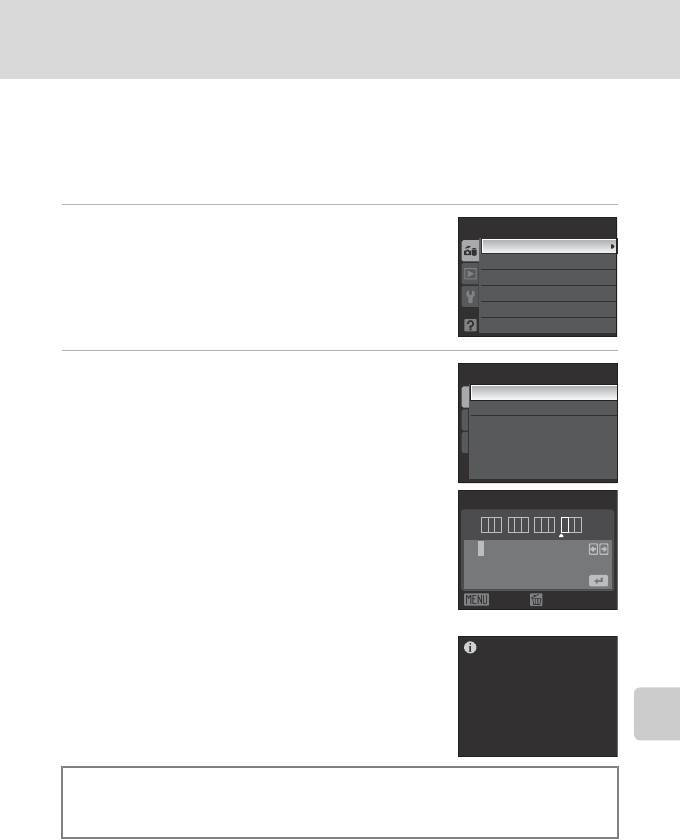
Настройка с помощью фотокамеры
Настройка сетевого профиля
Активируйте подключение фотокамеры к Интернету через точку доступа локальной
сети. Введите такие же настройки параметров, что иу используемой локальной сети.
Настройка сетевого профиля
1
Выберите пункт
Профиль сети
вменю сетевых
Настройки сети
настроек (
A
107) инажмите кнопку
k
.
Профиль сети
Отправитель
Picture Bank
Пароль
Регистр. ключ
Сброс
2
Введите IP-адрес фотокамеры (
A
105).
Настройка
Загрузка снимков на сервер my Picturetown (Picture Bank)
•
Для автоматического получения IP-адреса выберите пункт
Авто
Вручную
Авто
инажмите кнопку
k
.
•
Для ввода фиксированного IP-адреса выберите пункт
Вручную
инажмите кнопку
k
. Введите настройки
IP-адрес
,
Маска подсети
,
Шлюз
,
Основной DNS
и
Вспомогательный DNS
.
IP-адрес
•
При настройке параметров
IP-адрес
,
Маска подсети
,
Шлюз
,
Основной DNS
и
Вспомогательный DNS
вводите
129010.168. .
каждый набор цифр так, чтобы они были выровнены по
0 1 23456789
правому полю. Чтобы применить правильные настройки,
необходимо ввести правильные цифры.
•
Информацию о вводе текста см. в разделе «Ввод текста с
Назад Удалить
помощью фотокамеры» (
A
108).
•
После настройки всех сетевых параметров отображается
сообщение
Готово
ина монитор снова выводится меню
сетевых параметров. Настройка сетевого профиля
Готово
завершена.
Если настройка сетевых функций фотокамеры выполняется впервые, то после этого
нужно ввести данные, необходимые для регистрации пользователя my Picturetown.
Перейдите к разделу «Ввод сведений о пользователе my Picturetown» (
A
110).
109
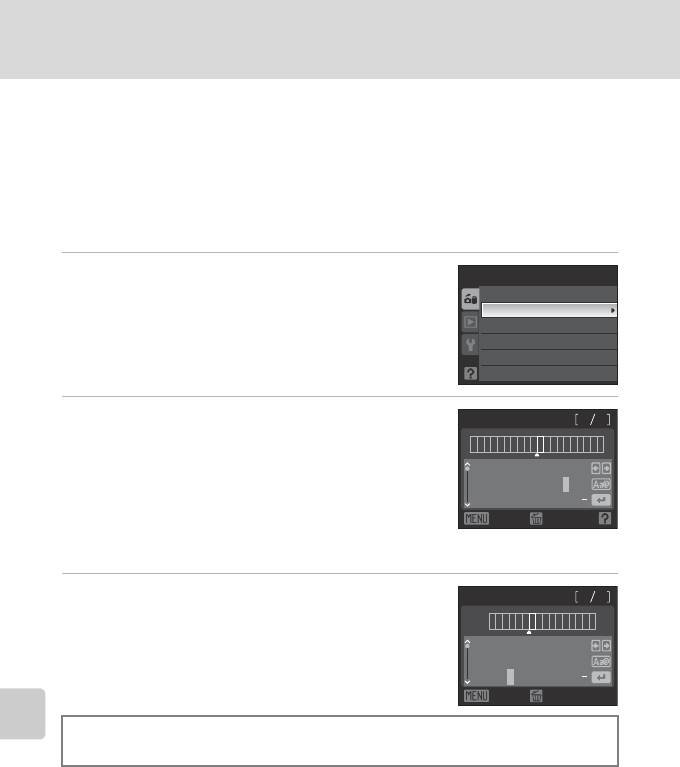
Настройка с помощью фотокамеры
Ввод сведений о пользователе my Picturetown
Введите сведения, необходимые для регистрации пользователя сайта my Picturetown,
впункте
Отправитель
. Эти данные потребуются для входа на сервер my Picturetown
после отправки снимков.
Если вы уже зарегистрированы на сайте my Picturetown, воспользуйтесь теми же
адресом электронной почты икратким именем (псевдонимом), что используются на my
Picturetown (
A
116).
1
Выберите пункт
Отправитель
вменю сетевых
Настройки сети
настроек (
A
107) инажмите кнопку
k
.
Профиль сети
Отправитель
Picture Bank
Пароль
Регистр. ключ
Загрузка снимков на сервер my Picturetown (Picture Bank)
Сброс
2
Введите свой адрес эл. почты (до 64 буквенно-
6410
цифровых символов).
Nikon4
@
xxx
•
Адреса эл. почты мобильных телефонов не поддерживаются.
abcde fgh i j k l
m
•
Проверьте правильность адреса эл. почты. Ошибки доставки
n
opqr s t uvw
x y
z
вследствие неправильно введенных адресов эл. почты не
0
123456789
@
.
сопровождаются сообщениями об ошибках или индикацией
Назад Удалить
того, что произошла ошибка.
•
Информацию о вводе текста см. в разделе «Ввод текста с помощью фотокамеры» (
A
108).
3
Введите свой псевдоним (до 16 буквенно-цифровых
Псевдоним
166
символов).
Nik no4
•
После ввода псевдонима отображается экран
abcde fgh i j k l
m
подтверждения адреса ипсевдонима. Нажмите кнопку
k
,
n
opqr s t uvw
xy
z
чтобы применить настройки ивернуться к меню сетевых
0
1234 56789
@
.
настроек.
Назад Удалить
После завершения настройки см. раздел «Защита данных локальной сети,
хранящихся в фотокамере» (
A
111).
C
Редактирование данных пользователя my Picturetown
При отправке снимков с помощью Picture Bank после регистрации данных пользователя на сайте my
Picturetown, данные пользователя, хранящиеся впамяти фотокамеры (включая сведения об отправителе,
сохраненные в фотокамере) вывести на монитор или изменить не удастся (
A
115).
110
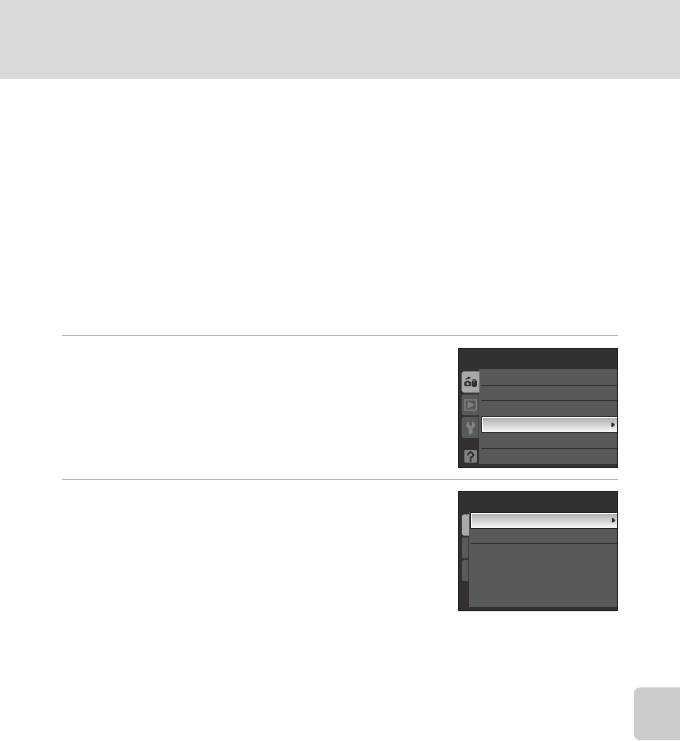
Настройка с помощью фотокамеры
Защита данных локальной сети, хранящихся в фотокамере
На случай утери или кражи фотокамеры можно установить пароль для защиты от
доступа третьей стороны к хранящимся в фотокамере параметрам локальной сети,
включая сетевой профиль и адреса получателей электронной почты. Кроме этого,
прежде чем передать фотокамеру другому владельцу или избавиться от нее, можно
вернуть к настройкам по умолчанию все параметры фотокамеры и удалить из
ее
внутренней памяти все данные.
Установка защитного пароля фотокамеры
Если фотокамера защищена паролем, то его необходимо ввести для выполнения
операций с локальной сетью.
1
Выберите пункт
Пароль
вменю сетевых настроек
Настройки сети
(
A
107) инажмите кнопку
k
.
Загрузка снимков на сервер my Picturetown (Picture Bank)
Профиль сети
Отправитель
•
Отображается экран пароля.
Picture Bank
Пароль
Регистр. ключ
Сброс
2
Выберите
Задать/изменить пароль
инажмите
Пароль
кнопку
k
.
Задать/изменить пароль
Удалить пароль
111
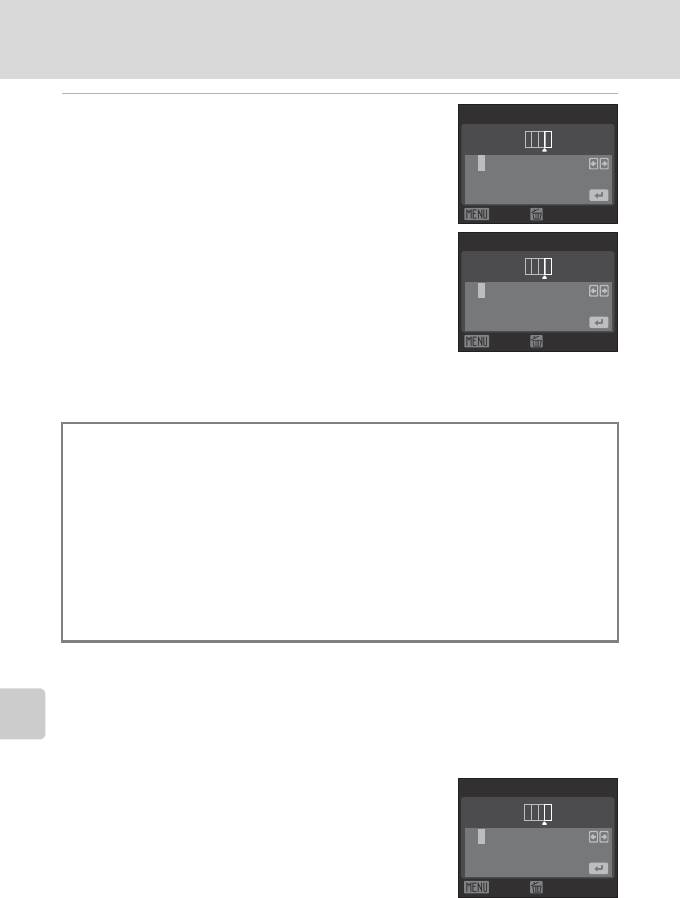
Настройка с помощью фотокамеры
3
Задайте пароль для фотокамеры или
Новый пароль
отредактируйте текущий пароль.
1234
•
Чтобы задать пароль, введите четырехзначное число
0 1 23456789
вменю нового пароля.
•
Чтобы отредактировать пароль, введите текущий пароль
вменю текущего пароля. Введите новый пароль, когда на
Назад Удалить
мониторе отобразится меню нового пароля.
Текущий пароль
•
После ввода пароля отображается меню повторного ввода
1234
для подтверждения пароля. Введите правильный пароль
повторно.
0 1 23456789
•
Информацию о вводе текста см. в разделе «Ввод текста с
помощью фотокамеры» (
A
108).
Назад Удалить
•
После повторного ввода пароля отображается сообщение
Установка пароля завершена.
ина монитор снова
Загрузка снимков на сервер my Picturetown (Picture Bank)
выводится меню сетевых параметров.
На заключительном этапе первой настройки функций локальной сети фотокамеры
требуется регистрации пользователя my Picturetown.
Сначала отправьте снимки на сервер my Picturetown при помощи приложения
Picture Bank (
A
117).
Когда завершится загрузка снимков на адрес эл. почты, указанный
в соответствии синструкциями вразделе «Ввод сведений о пользователе
my Picturetown» (
A
110), будет выслано сообщение с запросом о регистрации
пользователя на сайте my Picturetown.
Дополнительные сведения о регистрации пользователя см. вразделе
«Регистрация на сайте my Picturetown» (
A
114).
C
Ввод пароля
После установки пароля для фотокамеры экран пароля будет
Пароль
отображаться при изменении сетевых параметров и выборе снимков
для загрузки в Picture Bank.
1234
Вводите пароль, чтобы снять защиту.
0 1 23456789
Назад Удалить
112
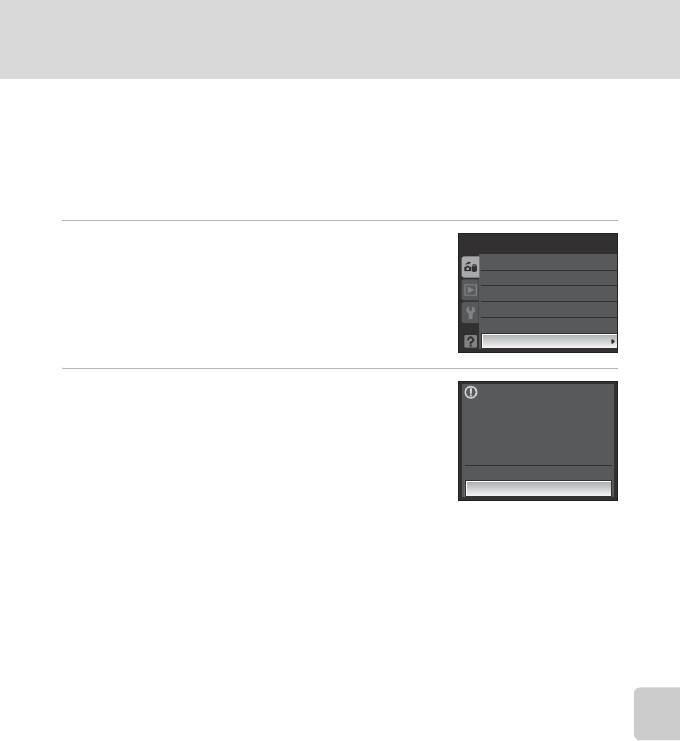
Настройка с помощью фотокамеры
Переустановка сетевых параметров фотокамеры
Чтобы сбросить все хранящиеся в памяти фотокамеры параметры локальной сети,
включая пароль фотокамеры, следуйте нижеприведенным инструкциям. Используйте
функцию сброса для полного удаления информации о пользователе из памяти
фотокамеры перед ее передачей другому владельцу. Эта функция также может
использоваться и для сброса настроек фотокамеры, если вы забыли пароль.
1
Выберите пункт
Сброс
вменю сетевых настроек
Настройки сети
(
A
107) инажмите кнопку
k
.
Профиль сети
Отправитель
•
Отображается диалоговое окно подтверждения.
Picture Bank
Пароль
Регистр. ключ
Сброс
Загрузка снимков на сервер my Picturetown (Picture Bank)
2
Выберите
Да
инажмите кнопку
k
.
•
Отобразится сообщение
Настройки сети сброшены.
ина
Текущие параметры
настройки сети
экран монитора снова будет выведено меню сетевых
будут удалены. Продолжить?
параметров.
•
Для отмены операции сброса выберите
Нет
вдиалоговом
Нет
окне подтверждения.
Да
C
Сброс настроек ипароля фотокамеры
•
Избегайте использования паролей, о которых легко догадаться, например, даты рождения. Не
забывайте свой пароль.
•
Для удаления текущего пароля без сброса настроек фотокамеры выберите
Удалить пароль
на шаге 2
в разделе «Установка защитного пароля фотокамеры» инажмите кнопку
k
. Введите удаляемый
пароль вменю текущего пароля, выделите пункт
J
, а затем нажмите кнопку
k
.
•
После сброса настроек сетевых параметров фотокамеры необходимо повторно зарегистрировать
сведения о пользователе на сайте my Picturetown (
A
114).
113
Оглавление
- Меры предосторожности
- Уведомления
- Оглавление
- Об этом руководстве
- Информация имеры предосторожности
- Основные элементы фотокамеры
- Основные операции
- Установка батареи
- Зарядка батареи
- Настройка языка, даты ивремени, отображающихся на мониторе
- Вставьте карточку памяти.
- Шаг 1 Включение фотокамеры ивыбор режима A (Авто)
- Шаг 2. Компоновка кадра
- Шаг 3. Фокусировка исъемка
- Шаг 4. Просмотр иудаление снимков
- Использование вспышки
- Съемка с автоспуском/дистанционным управлением
- Выбор режима фокуса
- Поправка экспозиции
- Съемка всюжетном режиме
- Режим A , B , C , D
- Режим A (Программный авто)
- Режим B (Авто с приоритетом выдержки)
- Режим C (авто с приоритетом диафрагмы)
- Режим D (Ручной)
- Активная функция D-Lighting
- Использование E , F (Режим User Setting)
- Запись информации о позиционировании на снимках
- Изменение настроек GPS (Меню GPS)
- Просмотр нескольких снимков: просмотр уменьшенных изображений
- Просмотр крупным планом: увеличение при просмотре
- Редактирование снимков
- Звуковые заметки: Запись и воспроизведение
- Просмотр снимков по дате
- Съемка видеороликов
- Меню видео
- Просмотр видеороликов
- Создание записей голоса
- Воспроизведение записей голоса
- Копирование записей голоса
- Подключение к телевизору
- Подключение к компьютеру
- Подключение к принтеру
- Создание задания печати DPOF: Задание печати
- Функции локальной сети и my Picturetown
- Последовательность настройки my Picturetown
- Первые шаги
- Настройка с помощью фотокамеры
- Регистрация на сайте my Picturetown
- Использование приложения Picture Bank
- Просмотр снимков на сервере my Picturetown
- Параметры съемки: Меню съемки
- Параметры режима просмотра: Меню режима просмотра
- Основные настройки фотокамеры: Меню настройки
- Дополнительные принадлежности
- Имена файлов изображений, звуковых файлов ипапок
- Уход за фотокамерой
- Сообщения об ошибках
- Поиск и устранение неисправностей
- Технические характеристики
- Алфавитный указатель






